Möchtest du in wenigen Minuten herausfinden, welche Moodle-Version installiert ist? In diesem Artikel lernst du alle praxiserprobten Methoden, um schnell und sicher die laufende Moodle-Version zu bestimmen – sowohl als Administrator, als auch ohne Login.
Warum ist die Moodle-Version wichtig?
Eine genaue Kenntnis der von dir genutzten Moodle-Version ist essenziell:
- Sicherheitsupdates: Nur aktuelle Versionen erhalten Sicherheitsupdates und Patches.
- Kompatibilität: Neue Plugins und Themes benötigen oft bestimmte Versionen.
- Support: Bei Problemen fordern Anbieter oder Community-Hilfen häufig die konkrete Version an.
Schnellüberblick der Möglichkeiten
Die Moodle-Version kann auf unterschiedliche Arten ermittelt werden, abhängig von deinem Zugriffsniveau:
| Methode | Zugangslevel | Schwierigkeitsgrad | Besonderheit |
| Adminbereich (Web) | Admin | sehr einfach | komfortabel, schnell |
| Serverumgebung | Admin | einfach | direkt mit Systemstatus |
| version.php Datei auslesen | Serverzugriff | mittel | auch ohne Webzugriff möglich |
| upgrade.txt (ohne Login) | Öffentlich/Lehrer | mittel | kein Login erforderlich |
| Footer oder ,,Moodle Docs“ | Anwender/Lehrer | einfach | je nach Theme/Version |
Die einfachste Methode: Über das Moodle-Admin-Panel
- Einloggen mit einem Admin-Benutzer.
- Im Hauptmenü „Website-Administration“ öffnen.
- Navigiere zu Server → Umgebung oder Mitteilungen / Notifications.
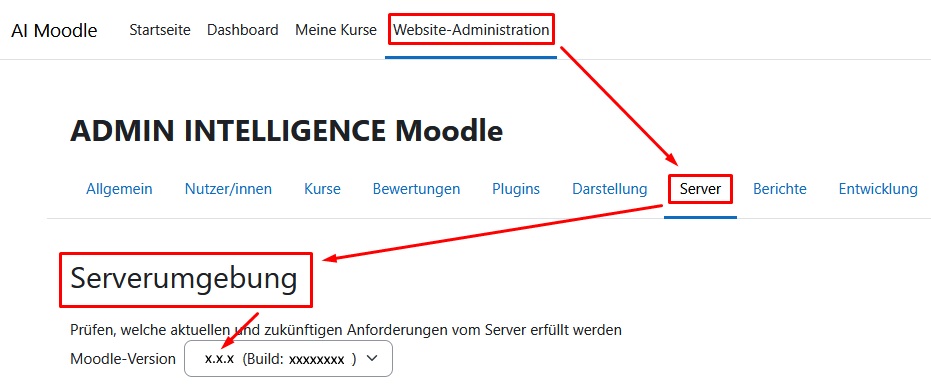
Tipp: In vielen Themes siehst du die Version auch im Footer oder unter der Serverübersicht.
Über die Systemumgebung: Mehr als nur die Version
In der Serverumgebung („Umgebung“ im Menü) erhältst du nicht nur die Versionsnummer, sondern auch wichtige Systemdiagnosen und Hinweise auf Updates.

Diese Übersicht zeigt:
- Die exakte Moodle-Version,
- PHP- und Datenbank-Version,
- Warnungen zu End-Of-Life-Support oder fehlenden Erweiterungen.
Die version.php Datei: Für Administratoren mit Serverzugriff
Vorgehen:
- Per FTP, SSH oder im lokalen Dateisystem zum Moodle-Root-Verzeichnis navigieren.
- Nach der Datei version.php suchen. Diese liegt direkt im Hauptordner der Moodle-Installation.
- Die ersten Zeilen enthalten eine Zeile wie:
$release = '4.3.6 (Build: 20250518)';
Upgrade.txt: Ohne Login, die Version herausfinden (bis Moodle 4.5)
Wenn kein Admin-Login zur Verfügung steht, kannst du häufig durch einen simplen Trick die upgrade.txt aufrufen.
So gehst du vor:
- Rufe deine Moodle-Seite im Browser auf.
- Hänge /lib/upgrade.txt an die URL an, z.B.:
https://dein-moodle-server.de/lib/upgrade.txt- In den ersten Zeilen dieser Datei steht die aktuelle Version.
Achtung: Aus Sicherheitsgründen kann der Zugriff auf diese Datei manchmal vom Serveradministrator gesperrt sein.
UPGRADING.md: Ohne Login, die Version herausfinden (ab Moodle 4.5)
Wenn kein Admin-Login zur Verfügung steht, kannst du häufig durch einen simplen Trick die UPGRADING.md aufrufen.
So gehst du vor:
- Rufe deine Moodle-Seite im Browser auf.
- Hänge /lib/UPGRADING.md an die URL an, z.B.:
https://dein-moodle-server.de/lib/UPGRADING.md- In den ersten Zeilen dieser Datei steht die aktuelle Version.
Achtung: Aus Sicherheitsgründen kann der Zugriff auf diese Datei manchmal vom Serveradministrator gesperrt sein.
„Moodle Docs für diese Seite“ – Die schnelle Endanwender-Lösung
Oft genügt ein Blick in den Seitenfooter oder auf den Link „Moodle Docs für diese Seite“.
- Der Link verweist direkt auf die Dokumentationsseite der laufenden Hauptversion.
- Anhand der URL (z.B. /311/ für 3.11 oder /45/ für 4.5) kannst du schnell die Version ablesen.
Extra Tipp: Besonderheit bei sehr alten Versionen
Bei älteren Moodle-Versionen konnte die Versionsnummer manchmal durch einen Mouseover über das Moodle-Logo oder direkt im Seitenfooter angezeigt werden. Diese Option wurde aus Sicherheitsgründen in neuen Releases entfernt.
Fazit
Mit diesem Guide kennst du alle Wege, wie du blitzschnell die Moodle-Version herausfindest – für jeden Kenntnisstand und Zugriffstyp. Der regelmäßige Blick auf deine Moodle-Version trägt entscheidend zur Sicherheit, Performance und Zukunftsfähigkeit deiner Lernplattform bei.
Benötigen Sie Unterstützung bei Moodle?
Gerne Unterstützen wir Sie bei der Konzeption, Installation, Betreuung, Sicherung und Wartung Ihrer Moodle Plattform. Kontaktieren Sie uns noch heute für ein unverbindliches Gespräch.
Lust auf mehr?
Auf unserem Blog finden Sie weitere Tutorials und nützliche Beiträge zu allerlei Themen Rund um Linux, Firewalls, Hosting, Backups, Nextcloud und mehr.

